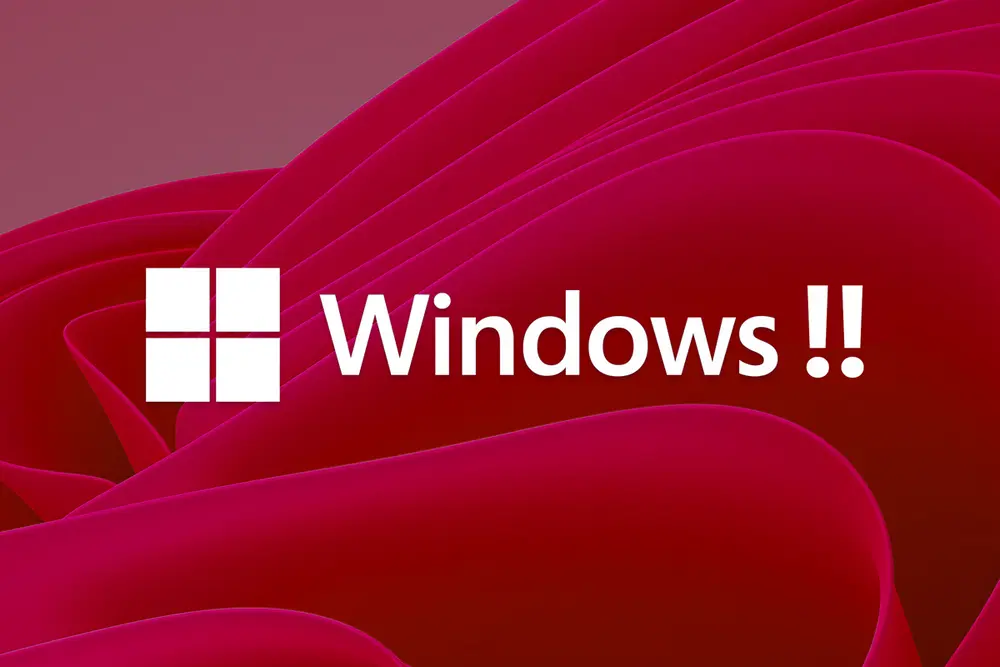En este truco vamos a ver que hacer cuando Windows no arranca
Un problema que siempre se nos puede presentar es que Windows no arranca por alguna razón y la primera solución que muchas personas hacen es formatear lo cual puede ser una solución rápida, pero no muy eficiente ya que perdemos toda nuestra configuración y a veces si no respaldamos, también la información. El siguiente articulo nos muestra que hacer cuando Windows no arranca.
Utiliza el disco de arranque de Windows
Es muy recomendable que tengas siempre a la mano un disco de arranque de Windows, uno nunca sabe cuando lo vas a necesitar, si no tienes un disco de arranque puedes descargar estos archivos para crear tu disco de arranque, hay dos disco de arranque, uno para Windows XP Professional y otro para Windows XP Home Edition:
Descarga para Windows XP Professional: http://download.microsoft.com/download/whistler/Install/310994/WIN98MeXP/ES/WinXP_ES_PRO_BF.exe
Descarga para Windows XP Home Edition: http://download.microsoft.com/download/WinXPHome/Install/310994/WIN98MeXP/ES/WinXP_ES_HOM_BF.exe
Una vez que tengas listo tu CD de arranque (puede ser en un disquete, memoria USB o en un CD), insértalo en la unidad (El ordenador debe estar configurado para arrancar desde un CD). Al arrancar desde este dispositivo el sistema obviará el sector de arranque y los archivos de inicio, e intentará arrancar normalmente.
Usa la última configuración buena conocida
La función última configuración válida conocida restaura la información del Registro y los valores de configuración del controlador que estaban en vigor en la última ocasión en que se inició el equipo con éxito. Para acceder a esta función sigue estos pasos:
Apaga la computadora y espera 3 segundos.
Enciéndela e inmediatamente presiona la tecla F8, varias veces hasta que salga el menú.
Selecciona La última configuración buena conocida y presiona Entrar
Ahora, sí esta característica no funciona a la primera significa que la copia de seguridad también está corrupta y ya no puedes hacer nada.
Usa restaurar sistema
Otra herramienta que puede ser muy útil es restaurar sistema, normalmente restaurar sistema siempre se está ejecutando en el sistema en segundo plano y realiza copias de seguridad cada vez que hay cambios importantes en nuestra computadora para luego poder elegir regresar a la configuración de determinada fecha.
Usa la consola de recuperación
Cuando Windows XP tiene severos problemas al arrancar, necesitarás tomar medidas más drásticas, necesitarás el disco de instalación de Windows XP el cuál es arrancable y te da acceso a una herramienta llamada Consola de recuperación.
Repara el archivo Boot.ini defectuoso
Cuando comienza a cargar de Windows XP, el programa Ntldr busca el archivo Boot.ini para determinar cuales son los sistemas operativos disponibles en la computadora y las opciones que están disponibles antes de continuar la carga. Si el problema reside en el archivo Boot.ini el sistema no podrá arrancar.
Para solucionar este problema debes entrar a la Consola de recuperación, y ahí debes usar el comando Bootcfg. Estas son las opciones disponibles para Bootcfg:
- Bootcfg / add Busca en el disco duro instalaciones de Windows y permite añadirlas al archivo Boot.ini
- Bootcfg / scan Busca en el disco duro instalaciones de Windows
- Bootcfg / list Muestra cada entrada del archivo Boot.ini
- Bootcfg / Default Establece el sistema operative de arranque por defecto.
- Bootcfg / Rebuild Reconstruye el archive Boot.ini
Por ejemplo si lo que quieres es reconstruir el Boot.ini debes escribir el comando Bootcfg / Rebuild
Repara un sector de arranque defectuoso
El sector de arranque es una pequeña parte del disco duro que contiene información acerca del sistema de archivos (NTFS o FAT32), y un pequeño fragmento de código que ayuda al sistema a iniciar.
Para reparar este sector lo puedes hacer desde la consola de recuperación, debes acceder a ella cómo se menciona en el punto número 4, ahí escribe el siguiente comando: Fixboot C: y presiona Entrar.
Donde C: lo puedes reemplazar por la letra de la unidad, que normalmente es C:
Repara el MBR defectuoso
El MBR o master boot record ocupa el primer sector del disco duro y es responsable de ceder el control a Windows para que este inicie su arranque.
El MBR, al igual que el sector de arranque, contiene la tabla de particiones y un pequeño fragmento de código. Si se corrompe, el sistema operativo no podrá arrancar.
Para reparar el MBR lo puedes hacer desde la consola de recuperación, debes acceder a ella cómo se menciona en el punto número 4, ahí escribe el siguiente comando: Fixmbr DeviceHardDisk0 y presiona Entrar.
Desactiva el arranque automático
Cuando Windows XP encuentra un error grave, por defecto reinicia el sistema. Si este error se produce durante el arranque, el sistema reiniciará indefinidamente una y otra vez.
Este comportamiento puede cambiarse.
Apaga la computadora y espera 3 segundos.
Enciéndela e inmediatamente presiona la tecla F8 varias veces hasta que salga un menú.
Selecciona Deshabilitar reinicio automático cuando haya errores del sistema
Esto no soluciona ningún fallo, pero te permite arrancar Windows y diagnosticar el problema.
Recupera desde una copia de seguridad
Si eres de las personas que acostumbran a realizar copias de seguridad y tienes una del sistema, ¡felicidades! ahora sólo tienes que restaurar desde la copia de seguridad y listo. Eso sí vas a perder las últimas configuraciones que hayas hecho después de la última copia de seguridad.
Reinstala Windows sobre el Windows ya instalado
Para Reinstalar Windows debes de hacerlo en la misma unidad o partición y teniendo cuidado de no formatear el disco duro. Al reinstalar Windows no borramos nuestros archivos si no solamente se sobrescribe la carpeta Windows en si.
Cuando finalicemos la reinstalación, Windows aparecerá como una instalación nueva, todos nuestros programas y archivos quedaran en diferentes carpetas por ejemplo en Documentos and settings.
Con este paso lograremos recuperar nuestra información, lo mas recomendable es hacer un respaldo de esa información y realizar una instalación limpia de Windows y ahora si formateando de manera normal.